Field Service -sarakkeiden luominen ja muokkaaminen
Voit lisätä sarakkeita käyttämiisi taulukoihin Dynamics 365 Field Service. (Taulukoita kutsuttiin aiemmin entiteeteiksi.) Esimerkkejä näistä taulukoista ovat työtilaukset, varattavissa olevat resurssivaraukset ja asiakasresurssit.
Mobiilinäkymissä voi näkyä enintään kolme saraketta.
Noudata näitä parhaita käytäntöjä, kun luot ja muokkaat sarakkeita:
- Ymmärrä aiemmin luodut sarakkeet ja yritä käyttää niitä ennen uusien sarakkeiden luomista.
- Yritä muokata vain kenttien näyttönimiä ja otsikoita. Älä muokkaa kentän ominaisuuksia.
- Älä tee pakollisista kentistä valinnaisia. (Voit kuitenkin tehdä valinnaisista kentistä pakollisia.)
- Älä poista aiemmin luotuja kenttiä.
Tärkeää
Sarakkeiden poistaminen voi aiheuttaa tärkeiden prosessien epäonnistumisen. Siksi se voi johtaa virheisiin. Sen sijaan, että poistaisit sarakkeita, piilota ne tai poista ne lomakkeista, jotta käyttäjät eivät näe niitä.
Tässä artikkelissa käytetään esimerkkinä työtilaustaulukkoa. Tarjottavat ohjeet koskevat kuitenkin kaikkia Field Service -taulukoita.
Uusien sarakkeiden luominen
Kun olet ymmärtänyt työtilaus-lomakkeen olemassa olevat tiedot ja prosessit, voit luoda lisää sarakkeita yksilöllisten liiketoimintaprosessiesi perusteella.
- Kirjaudu Power Apps.
- Valitse ympäristö ja siirry taulukkoon, johon haluat lisätä sarakkeita. Siirry tässä esimerkissä työtilaus taulukkoon.
- Valitse Uusi>sarake ja kirjoita sitten uuden sarakkeen tiedot. Lisätietoja on kohdassa Sarakkeiden luominen ja muokkaaminen.
- Tallenna tekemäsi muutokset.
Muokkaa sarakkeita
Tärkeää
Ennen kuin muokkaat aiemmin luotuja sarakkeita, muista ottaa huomioon mahdolliset vaikutukset järjestelmään. Ohjeissa on tietoja siitä, miten suorituskyvyn tai prosessin mahdolliset häiriöt estetään.
Järjestelmänvalvojat voivat muokata aiemmin luotujen kenttien näyttönimiä ja otsikoita. He eivät kuitenkaan voi muuttaa ominaisuuksia. Seuraavassa on joitakin esimerkkejä.
- Muuta Palvelutili-kentän näyttönimi arvoksi Asiakas.
- Muuta Järjestelmän tila - kentässä, jossa on monivalintavaihtoehtoja, Keskeneräinen valinta -asetuksen otsikoksi Työ aloitettu.
Valitse taulukosta Rakenne-kohdasta Sarakkeet. Valitse sarake, jota haluat muokata, ja valitse sitten Muokkaa saraketta.
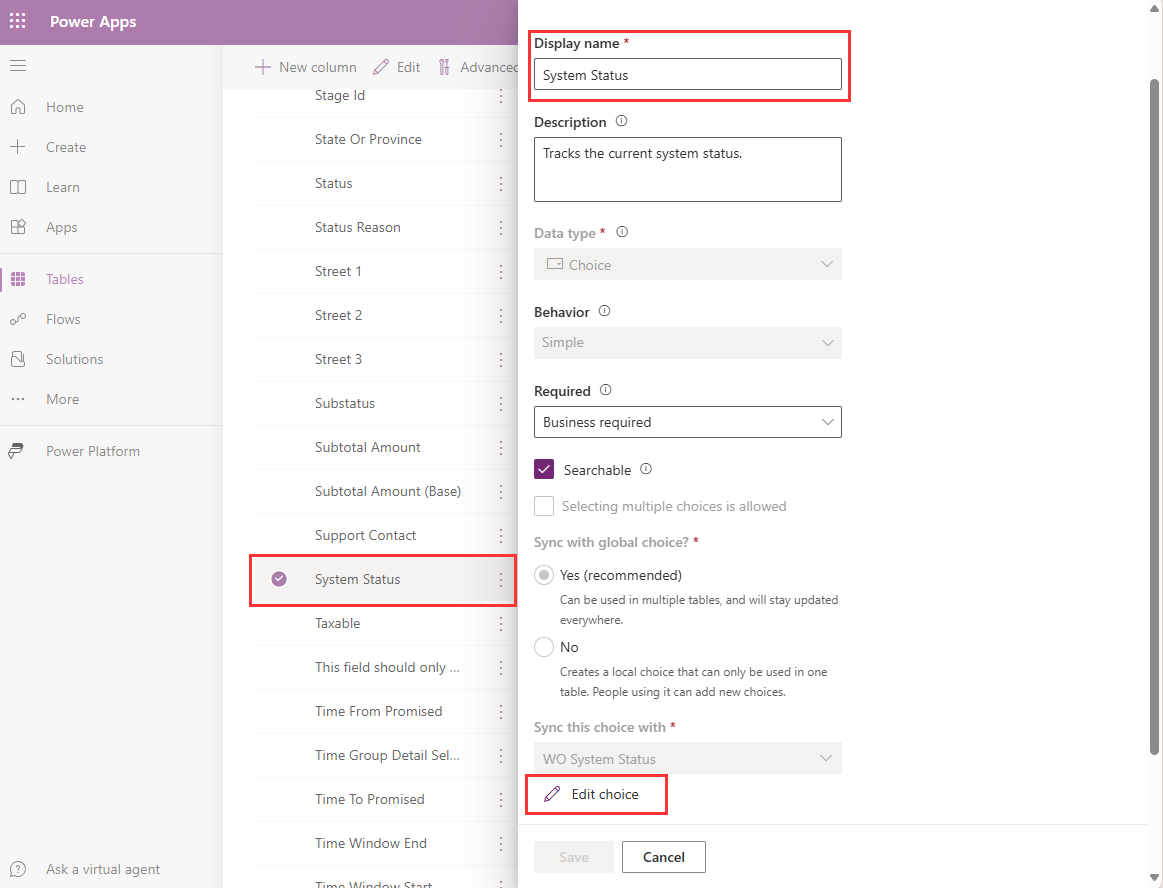
Vaikka valinnaiset sarakkeet voidaan tehdä pakollisiksi, pakollisia sarakkeita ei voi tehdä valinnaisiksi.
Sarakkeiden ominaisuuksien muokkaaminen
Tärkeää
Älä muokkaa sarakkeen ominaisuuksia. Sarakkeen ominaisuuksien muokkaaminen voi aiheuttaa suorituskyky- ja prosessihäiriöitä.
Esimerkiksi seuraavia sarakeominaisuuksien muokkauksia ei tueta, ja ne voivat aiheuttaa ongelmia päivitysten aikana:
- Monivalinnan poistaminen.
- Monivalinnan lisääminen.
- Pakollinen muuttaminen valinnaiseksi . (On kuitenkin OK muuttaa Valinnainen tai pakollinen).
- Vain päivämäärä - tai Päivämäärä ja aika -kentän toiminnan muuttaminen. Näiden kenttien arvoksi on edelleen määritettävä paikallinen käyttäjä. Niiden arvoksi ei voi määrittää Vain päivämäärä tai Aikavyöhyke riippumaton.
Sarakkeiden poistaminen
Tärkeää
Älä poista olemassa olevia sarakkeita. Sarakkeiden poistaminen voi aiheuttaa odottamattomia ongelmia.
Sen sijaan, että poistaisit sarakkeen, piilota kentät tai poista ne lomakkeista, jotta käyttäjät eivät näe niitä.
Päivämäärä- ja aikakenttien toiminnan muuttaminen
Älä muuta Field Serviceen sisältyvän Vain päivämäärä - tai Päivämäärä ja aika -sarakkeen toimintaa. Tämän tyyppisiä muutoksia ei tueta, niitä ei voi peruuttaa, ja ne voivat aiheuttaa päivitysongelmia.